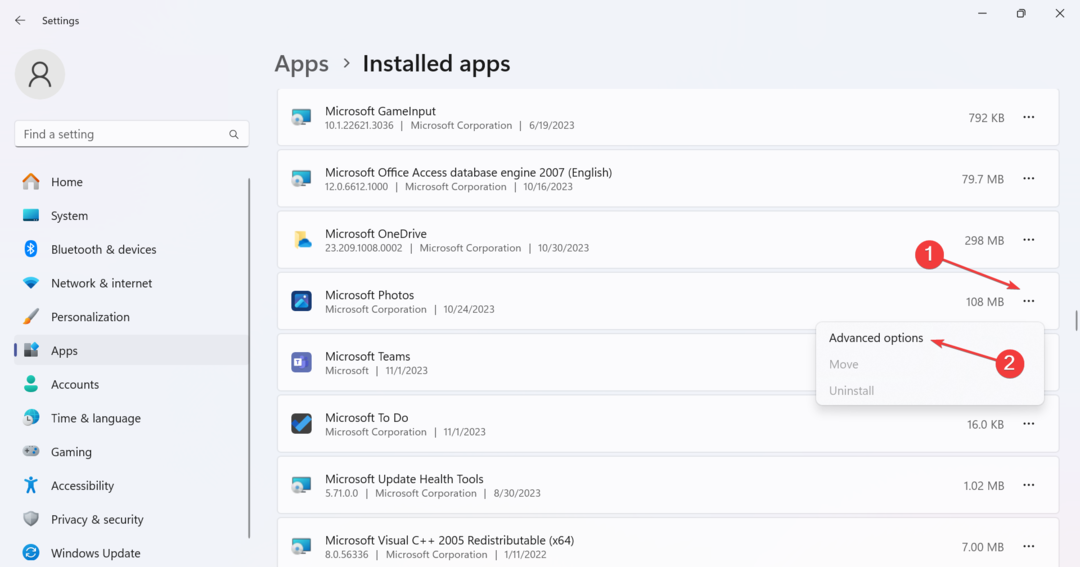चरणों का पालन करें और फ़ोटो को तिथि के अनुसार क्रमबद्ध करें
- छवियों को क्रमबद्ध करने से आपको वह छवि आसानी से मिल जाती है जिसे आप ढूंढ रहे हैं।
- अलग-अलग सॉर्टिंग विकल्प उपलब्ध हैं, जिनमें से एक सॉर्ट-बाय-डेट विकल्प है।
- आप छवियों को आरोही तिथि-वार या अवरोही तिथि-वार क्रम में प्रदर्शित करने के लिए क्रमबद्ध कर सकते हैं।

एक्सडाउनलोड फ़ाइल पर क्लिक करके इंस्टॉल करें
- फोर्टेक्ट डाउनलोड करें और इसे इंस्टॉल करें आपके पीसी पर.
- टूल की स्कैनिंग प्रक्रिया प्रारंभ करें उन भ्रष्ट फ़ाइलों की तलाश करना जो आपकी समस्या का स्रोत हैं।
- पर राइट क्लिक करें मरम्मत शुरू करें ताकि टूल फिक्सिंग एल्गोरिथम शुरू कर सके।
- फोर्टेक्ट द्वारा डाउनलोड किया गया है 0 इस महीने पाठक.
विंडोज़ 11 कई नई सुविधाएँ लेकर आया और मूल ऐप्स को फिर से डिज़ाइन किया गया फ़ोटो ऐप. फ़ोटो ऐप में एक महत्वपूर्ण बदलाव किया गया. आप अपनी सभी फ़ोटो को विभिन्न मानदंडों के आधार पर क्रमबद्ध कर सकते हैं।
इस गाइड में, हम आपको फ़ोटो को तिथि के अनुसार क्रमबद्ध करने में सहायता के लिए आवश्यक चरण बताएंगे। आइए गाइड देखें और समझें कि आप दिनांक के अनुसार फ़ोटो कैसे क्रमबद्ध कर सकते हैं।
- विंडोज़ छवियों को डिफ़ॉल्ट रूप से कैसे क्रमबद्ध करता है?
- मैं अपनी फ़ोटो को तिथि के अनुसार कैसे क्रमबद्ध कर सकता हूँ?
- 1. किसी फ़ोल्डर के अंदर दिनांक के अनुसार फ़ोटो क्रमबद्ध करें
- 2. फ़ोटो ऐप में छवियों को दिनांक के अनुसार क्रमबद्ध करें
- यदि फ़ोटो ऐप छवियों को क्रमबद्ध नहीं कर रहा है तो क्या करें?
- 1. फ़ोटो ऐप अपडेट करें
- 2. फ़ोटो ऐप रीसेट करें
विंडोज़ छवियों को डिफ़ॉल्ट रूप से कैसे क्रमबद्ध करता है?
डिफ़ॉल्ट रूप से, विंडोज़ आपकी छवियों को नाम के अनुसार आरोही क्रम में क्रमबद्ध करता है। इसका मतलब यह है कि अक्षर A या नंबर 1 वाली छवियां पहले दिखाई देंगी और इसी तरह आगे भी।
यदि आप छवियां डाउनलोड करते हैं तो यह काफी असुविधाजनक है क्योंकि यदि उन्हें सही ढंग से नाम नहीं दिया गया है, तो वे उस फ़ोल्डर में मौजूद हजारों छवियों में खो सकते हैं।
हमने आपकी छवियों को तिथि के अनुसार क्रमबद्ध करने के दो अलग-अलग तरीके दिखाए हैं। पहली विधि उस समय काम आ सकती है जब आप किसी फ़ोल्डर में केवल तिथि के अनुसार छवियों को क्रमबद्ध करना चाहते हैं। दूसरी विधि विंडोज़ फ़ोटो ऐप के अंदर तिथि के अनुसार छवियों को क्रमबद्ध करने में मदद करेगी।
मैं अपनी फ़ोटो को तिथि के अनुसार कैसे क्रमबद्ध कर सकता हूँ?
1. किसी फ़ोल्डर के अंदर दिनांक के अनुसार फ़ोटो क्रमबद्ध करें
- वह फ़ोल्डर खोलें जहां आप सभी छवियों को तिथि के अनुसार क्रमबद्ध करना चाहते हैं।
- फ़ोल्डर के अंदर खाली क्षेत्र पर राइट-क्लिक करें, चयन करें इसके अनुसार क्रमबद्ध करें, और क्लिक करें तारीख.

- आप चयन करके अपनी छवियों को और क्रमबद्ध कर सकते हैं आरोही या अवरोही. इनमें से किसी एक को चुनने से निम्नलिखित कार्य होंगे:

- आरोही - हाल ही में ली गई छवि सबसे पहले दिखाई देगी
- अवरोही – सबसे पुरानी फोटो सबसे पहले दिखाई देगी
- आपके चयन के बाद, आपकी सभी छवियां तिथि-वार, या तो आरोही या अवरोही क्रम में दिखाई देंगी।
- यदि आप More पर क्लिक करते हैं, तो आपको विकल्पों की एक सूची मिलेगी जो छवियों को बेहतर ढंग से क्रमबद्ध करने में मदद करेगी।
- नीचे स्क्रॉल करें और आपको एकाधिक दिखाई देंगे तारीख सॉर्टिंग विकल्प जैसे दिनांक दर, पहुँच दिनांक, प्राप्त दिनांक, संग्रहीत दिनांक, पूर्ण दिनांक, निर्मित दिनांक, अंतिम बार सहेजी गई दिनांक, संशोधित दिनांक, प्राप्त दिनांक, रिलीज़ दिनांक, भेजी गई दिनांक, ली गई दिनांक, और दौरा करने की तिथि.

- आप अपनी पसंद के किसी भी विकल्प पर क्लिक कर सकते हैं और उन्हें संदर्भ मेनू में सॉर्ट बाय विकल्प के अंदर प्रदर्शित कर सकते हैं।
छवियों को तिथि-वार क्रमबद्ध करने से आपको हाल ही में क्लिक की गई छवियों को पहले प्रदर्शित करने में मदद मिलती है और आपको नवीनतम छवियां देखने को मिलेंगी।
इसके अलावा, यदि आप दूसरी तरफ जाते हैं, तो आप सबसे पुरानी छवियों को पहले देख पाएंगे। अन्य भिन्न दिनांक छँटाई विकल्प का चयन करने से आपको एक अनुकूलित छँटाई परिणाम प्राप्त करने में मदद मिलती है।
2. फ़ोटो ऐप में छवियों को दिनांक के अनुसार क्रमबद्ध करें
- लॉन्च करें तस्वीरें अनुप्रयोग।
- बाएँ फलक से वह फ़ोल्डर चुनें जिसे आप दिनांक के अनुसार क्रमबद्ध करना चाहते हैं।

- दबाओ क्रम से लगाना बटन जो एक दूसरे के विपरीत दिशा में दो तीरों की तरह दिखता है।

- आपको दिनांक क्रमबद्ध करने के विभिन्न विकल्प दिखाई देंगे;

- तारीख ली जा चुकी है
- बनाया गया दिनांक
- डेटा संशोधित
- जैसे ही आप अपने पसंदीदा विकल्प पर क्लिक करेंगे, आपकी छवियां क्रमबद्ध हो जाएंगी।
विशेषज्ञ टिप:
प्रायोजित
कुछ पीसी समस्याओं से निपटना कठिन होता है, खासकर जब आपके विंडोज़ की गुम या दूषित सिस्टम फ़ाइलों और रिपॉजिटरी की बात आती है।
जैसे समर्पित टूल का उपयोग करना सुनिश्चित करें फोर्टेक्ट, जो आपकी टूटी हुई फ़ाइलों को स्कैन करेगा और अपने रिपॉजिटरी से उनके नए संस्करणों के साथ बदल देगा।
इस तरह, आप तिथि के आधार पर अपने फ़ोटो ऐप पर छवियों को आसानी से क्रमबद्ध कर सकते हैं। प्रक्रिया काफी आसान है, और आप शीर्ष पर आयात बटन पर क्लिक करके उन फ़ाइलों को भी आयात कर सकते हैं जिन्हें आप सॉर्ट करना चाहते हैं।
- एक्सेल से एन्क्रिप्शन कैसे हटाएं [सबसे तेज़ तरीके]
- माइक्रोसॉफ्ट वर्ड पर बुकमार्क परिभाषित नहीं होने की त्रुटि [ठीक]
यदि फ़ोटो ऐप छवियों को क्रमबद्ध नहीं कर रहा है तो क्या करें?
1. फ़ोटो ऐप अपडेट करें
- दबाओ जीतना खोलने के लिए कुंजी शुरू मेन्यू।
- प्रकार माइक्रोसॉफ्ट स्टोर और इसे खोलो.

- पर क्लिक करें पुस्तकालय बाएँ तल पर.

- जांचें कि फ़ोटो ऐप के लिए कोई नया अपडेट उपलब्ध है या नहीं। अगर हां तो इसे अपडेट करें.
किसी भी समस्या से बचने के लिए आपको यह सुनिश्चित करना चाहिए कि आपके पीसी पर सभी ऐप्स अद्यतित हैं। यदि आप फ़ोटो ऐप के साथ किसी समस्या का सामना कर रहे हैं, तो ऐप को अपडेट करें क्योंकि यह पिछले संस्करण से मौजूद सुधार ला सकता है।
2. फ़ोटो ऐप रीसेट करें
- दबाओ जीतना + मैं खोलने के लिए कुंजियाँ समायोजन मेन्यू।
- चुनना ऐप्स बाएँ फलक से.

- चुनना इंस्टॉल किए गए ऐप्स.

- फ़ोटो ऐप ढूंढें, पर क्लिक करें 3 बिंदुओं मेनू, और चयन करें उन्नत विकल्प.

- नीचे स्क्रॉल करें और चुनें रीसेट.

ऐप को रीसेट करने से आपको किसी भी समस्या को हल करने में मदद मिलेगी जो भ्रष्ट आंतरिक फ़ाइलों या गुम फ़ाइलों के कारण उत्पन्न हो सकती है।
इस गाइड में हमारी ओर से यही है। हमने आपको अलग-अलग तरीके दिखाए हैं जो आपको फ़ाइल एक्सप्लोरर के साथ-साथ फ़ोटो ऐप पर दिनांक के अनुसार फ़ोटो को क्रमबद्ध करने में मदद करेंगे।
यदि आपकी रुचि एआई में है, तो हमारे पास इसकी एक सूची है सर्वश्रेष्ठ एआई छवि अपस्केलर जो गुणवत्ता खोए बिना आपकी किसी भी पुरानी या धुंधली छवि को बेहतर बनाने में आपकी सहायता करेगा।
हमारे पास एक मार्गदर्शिका भी है जो विस्तार से बताती है कि आप यह कैसे कर सकते हैं छवियों को पसंदीदा के आधार पर क्रमबद्ध करें विंडोज़ 10 और विंडोज़ 11 कंप्यूटर पर।
नीचे टिप्पणी में हमें बताएं कि उपरोक्त विधि से आपको अपने पीसी पर तिथि के अनुसार फोटो क्रमबद्ध करने में मदद मिली या नहीं।
अभी भी समस्याओं का सामना करना पड़ रहा है?
प्रायोजित
यदि उपरोक्त सुझावों से आपकी समस्या का समाधान नहीं हुआ है, तो आपके कंप्यूटर को अधिक गंभीर विंडोज़ समस्याओं का अनुभव हो सकता है। हम जैसे ऑल-इन-वन समाधान चुनने का सुझाव देते हैं फोर्टेक्ट समस्याओं को कुशलतापूर्वक ठीक करना. इंस्टालेशन के बाद बस क्लिक करें देखें और ठीक करें बटन और फिर दबाएँ मरम्मत शुरू करें.